Gebruikershandleiding Numbers voor de iPhone
- Welkom
- Nieuw
-
- Aan de slag met Numbers
- Informatie over afbeeldingen, diagrammen en andere objecten
- Een spreadsheet aanmaken
- Spreadsheets openen
- Onbedoelde wijzigingen voorkomen
- Sjablonen aanpassen
- Werkbladen gebruiken
- Wijzigingen ongedaan maken of opnieuw toepassen
- Een spreadsheet bewaren
- Een spreadsheet zoeken
- Een spreadsheet verwijderen
- Een spreadsheet afdrukken
- De achtergrond van een werkblad wijzigen
- Tekst en objecten van of naar apps kopiëren
- Basisinformatie over touchscreens
-
- Een spreadsheet versturen
- Informatie over samenwerking
- Anderen uitnodigen om samen te werken
- Samenwerken aan een gedeelde spreadsheet
- De nieuwste activiteit in een gedeelde spreadsheet bekijken
- De instellingen van een gedeelde spreadsheet wijzigen
- Een spreadsheet niet meer delen
- Gedeelde mappen en samenwerking
- Box gebruiken om samen te werken
- Copyright
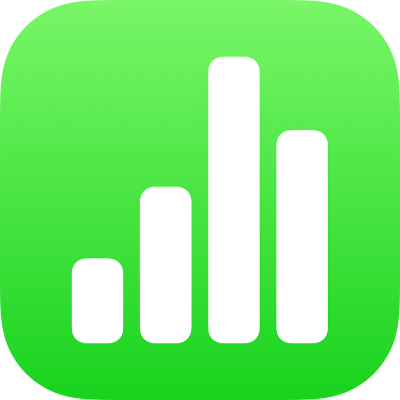
AirDrop gebruiken om Numbers-spreadsheets over te brengen
Met AirDrop kun je draadloos spreadsheets naar een iPhone, iPad of Mac in de buurt versturen die met hetzelfde wifinetwerk verbonden is.
Schakel AirDrop in:
Op een Mac: Klik op het bureaublad om naar de Finder te gaan. Kies 'Ga' > 'AirDrop' (uit het Ga-menu boven in het scherm). Er wordt een AirDrop-venster geopend. Als Bluetooth® of wifi is uitgeschakeld, zie je een knop waarmee je deze voorzieningen kunt inschakelen.
Op een iPhone of iPad: Open het bedieningspaneel. Tik op 'AirDrop' en geef aan of je bestanden van iedereen wilt ontvangen of alleen van personen die in je Contacten-app staan.
Selecteer de spreadsheet die je wilt versturen:
Op een Mac: Als de spreadsheet geopend is, kies je 'Deel' > 'Stuur een kopie' (uit het Deel-menu boven in het scherm) en kies je 'AirDrop'. Je kunt ook met de Control-toets ingedrukt op een spreadsheet op je computer klikken en vervolgens 'Deel' > 'AirDrop' kiezen.
Op een iPhone of iPad: Open de spreadsheet, tik op
 en tik vervolgens op 'AirDrop'.
en tik vervolgens op 'AirDrop'.
Selecteer een ontvanger.
Meer informatie over AirDrop vind je in dit Apple Support-artikel.